Formelkompatibilitätsprobleme in Excel
Die Kompatibilitätsprüfung hat ein oder mehrere formelbezogene Kompatibilitätsprobleme mit früheren Versionen von Microsoft Excel gefunden.
Ab Excel 2007 sucht die Kompatibilitätsprüfung standardmäßig nach Problemen mit früheren Versionen von Excel. Wenn Sie nur an einer bestimmten Version interessiert sind, deaktivieren Sie die Kontrollkästchen für die anderen Versionen.
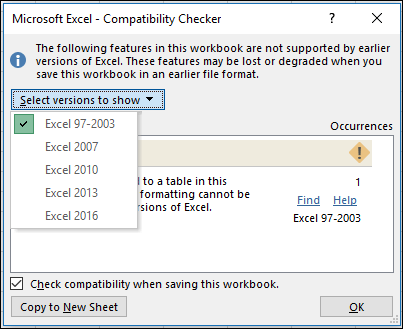
Wichtig:
Wenn Sie Probleme in der Liste Erheblicher Funktionsverlust sehen, beheben Sie diese vor dem Speichern der Datei, um dauerhaften Datenverlust oder fehlerhafte Funktionalität zu verhindern.
Probleme in der Liste Geringfügiger Genauigkeitsverlust müssen möglicherweise behoben werden, bevor Sie mit dem Speichern der Arbeitsmappe fortfahren – Daten oder Funktionen gehen nicht verloren, aber die Arbeitsmappe sieht oder funktioniert möglicherweise nicht genau so, wenn Sie sie in einer früheren Version öffnen von Excel.
Tipp: Wenn Sie viele Probleme untersuchen müssen, wählen Sie In neues Blatt kopieren aus . Verwenden Sie das neue Kompatibilitätsberichtsblatt , um jedes Problem durchzuarbeiten.
In diesem Artikel
Probleme, die zu einem erheblichen Funktionsverlust führen
Ausgabe | Lösung |
|---|---|
Einige Arbeitsblätter enthalten mehr Matrixformeln, die auf andere Arbeitsblätter verweisen, als vom ausgewählten Dateiformat unterstützt werden. Einige dieser Matrixformeln werden nicht gespeichert und in #WERT umgewandelt! Fehler. | Was dies bedeutet In Excel 2007 und höher sind Arbeitsmappenarrays, die auf andere Arbeitsblätter verweisen, nur durch den verfügbaren Speicher begrenzt, aber in Excel 97-2003 können Arbeitsblätter nur bis zu 65.472 Arbeitsmappenarrays enthalten, die auf andere Arbeitsblätter verweisen. Arbeitsmappen-Arrays, die die maximale Grenze überschreiten, werden konvertiert und zeigen #VALUE! Fehler. Was zu tun ist Klicken Sie in der Kompatibilitätsprüfung auf Suchen , um Zellen zu suchen, die Matrixformeln enthalten, die auf ein anderes Arbeitsblatt verweisen, und nehmen Sie dann die erforderlichen Änderungen vor, um zu vermeiden, dass #WERT! Fehler. |
Einige Formeln enthalten Arrays mit mehr Elementen, als vom ausgewählten Dateiformat unterstützt werden. Arrays mit mehr als 256 Spalten oder 65536 Zeilen werden nicht gespeichert und können zu anderen Ergebnissen führen. | Was dies bedeutet In Excel 2010 und höher können Sie Matrixformeln verwenden, die Elemente für mehr als 256 Spalten und 65.536 Zeilen enthalten. In Excel 2007 überschreitet dies die Grenze für Array-Elemente und kann zu anderen Ergebnissen führen. Was zu tun ist Klicken Sie in der Kompatibilitätsprüfung auf Suchen , um Zellen zu suchen, die Matrixformeln mit mehr Elementen enthalten, als in früheren Versionen von Excel unterstützt werden, und nehmen Sie dann die erforderlichen Änderungen vor. |
Einige Formeln enthalten mehr Werte, Referenzen und/oder Namen, als vom ausgewählten Dateiformat unterstützt werden. Diese Formeln werden nicht gespeichert und in #WERT umgewandelt! Fehler. | Was dies bedeutet In Excel 2007 und höher beträgt die maximale Länge des Formelinhalts 8.192 Zeichen und die maximale interne Formellänge 16.384 Byte. In Excel 97-2003 beträgt die maximale Länge von Formelinhalten 1.024 Zeichen und die maximale interne Formellänge 1.800 Bytes. Wenn die Kombination von Formelargumenten (einschließlich Werten, Verweisen und/oder Namen) die Höchstgrenzen von Excel 97-2003 überschreitet, führen die Formeln zu #WERT! Fehler beim Speichern der Arbeitsmappe in einem früheren Excel-Dateiformat. Was zu tun ist Klicken Sie in der Kompatibilitätsprüfung auf Suchen , um die Zellen zu suchen, die Formeln enthalten, die die maximale Formellänge von Excel 97-2003 überschreiten, und nehmen Sie dann die erforderlichen Änderungen vor, um #VALUE! Fehler. |
Einige Formeln haben mehr Verschachtelungsebenen, als vom ausgewählten Dateiformat unterstützt werden. Formeln mit mehr als sieben Verschachtelungsebenen werden nicht gespeichert und in #WERT umgewandelt! Fehler. | Was dies bedeutet In Excel 2007 und höher kann eine Formel bis zu 64 Verschachtelungsebenen enthalten, aber in Excel 97-2003 beträgt die maximale Verschachtelungsebene nur 7. Was zu tun ist Klicken Sie in der Kompatibilitätsprüfung auf Suchen , um die Zellen zu suchen, die Formeln mit mehr als 7 Verschachtelungsebenen enthalten, und nehmen Sie dann die erforderlichen Änderungen vor, um zu vermeiden, dass #WERT! Fehler. |
Einige Formeln enthalten Funktionen, die mehr Argumente haben, als vom ausgewählten Dateiformat unterstützt werden. Formeln mit mehr als 30 Argumenten pro Funktion werden nicht gespeichert und in #WERT umgewandelt! Fehler. | Was dies bedeutet In Excel 2007 und höher kann eine Formel bis zu 255 Argumente enthalten, aber in Excel 97-2003 beträgt die maximale Anzahl von Argumenten in einer Formel nur 30. Was zu tun ist Klicken Sie in der Kompatibilitätsprüfung auf Suchen , um die Zellen zu suchen, die Formeln mit mehr als 30 Argumenten enthalten, und nehmen Sie dann die erforderlichen Änderungen vor, um zu vermeiden, dass #VALUE! Fehler. |
Einige Formeln verwenden mehr Operanden, als das ausgewählte Dateiformat zulässt. Diese Formeln werden nicht gespeichert und in #WERT umgewandelt! Fehler. | Was dies bedeutet In Excel 2007 und höher beträgt die maximale Anzahl von Operanden, die in Formeln verwendet werden können, 1.024, aber in Excel 97-2003 beträgt die maximale Anzahl von Operanden in Formeln nur 40. Was zu tun ist Klicken Sie in der Kompatibilitätsprüfung auf Suchen , um die Zellen zu suchen, die Formeln mit mehr als 40 Operanden enthalten, und nehmen Sie dann die erforderlichen Änderungen vor, um zu vermeiden, dass #VALUE! Fehler. |
Einige Formeln enthalten Funktionen mit mehr Argumenten, als vom ausgewählten Dateiformat unterstützt werden. Formeln mit mehr als 29 Argumenten zu einer Funktion werden nicht gespeichert und in #WERT umgewandelt! Fehler. | Was dies bedeutet In Excel 2007 und höher kann eine benutzerdefinierte Funktion (UDF), die Sie mit Visual Basic for Applications (VBA) erstellen, bis zu 60 Argumente enthalten, aber in Excel 97-2003 beträgt die Anzahl der Argumente in UDFs durch VBA auf nur 29 begrenzt. Was zu tun ist Klicken Sie in der Kompatibilitätsprüfung auf Suchen , um die Zellen zu suchen, die Funktionen enthalten, die mehr als 29 Argumente verwenden, und nehmen Sie dann die erforderlichen Änderungen vor, um zu vermeiden, dass #VALUE! Fehler. Möglicherweise müssen Sie VBA-Code verwenden, um benutzerdefinierte Funktionen zu ändern. |
Eine oder mehrere Funktionen in dieser Arbeitsmappe sind in früheren Versionen von Excel nicht verfügbar. Bei der Neuberechnung in früheren Versionen geben diese Funktionen ein #NAME? Fehler anstelle ihrer aktuellen Ergebnisse. | Was dies bedeutet Excel 2007 und höher bieten neue und umbenannte Funktionen. Da diese Funktionen in Excel 97-2003 nicht verfügbar sind, geben sie ein #NAME? Fehler anstelle der erwarteten Ergebnisse, wenn die Arbeitsmappe in der früheren Version von Excel geöffnet wird. In einigen Fällen wird der Formel das Präfix _xlfn hinzugefügt, z. B. =_xlfn.IFERROR (1,2) . Was zu tun ist Klicken Sie in der Kompatibilitätsprüfung auf Suchen , um die Zellen zu suchen, die Funktionen enthalten, die in früheren Versionen von Excel nicht verfügbar sind, und nehmen Sie dann die erforderlichen Änderungen vor, um #NAME zu vermeiden? Fehler. Für alle umbenannten Funktionen stehen Kompatibilitätsfunktionen zur Verfügung. Um Fehler zu vermeiden, können Sie stattdessen diese Funktionen verwenden. Neue Funktionen können durch entsprechende Funktionen ersetzt werden, die in früheren Versionen von Excel verfügbar sind. Sie können auch Formeln entfernen, die neue Funktionen verwenden, indem Sie sie durch die Formelergebnisse ersetzen. |
Einige Formeln enthalten Verweise auf Tabellen, die im ausgewählten Dateiformat nicht unterstützt werden. Diese Bezüge werden in Zellbezüge umgewandelt. | Was dies bedeutet In Excel 2007 und höher können Sie strukturierte Verweise verwenden, um die Arbeit mit Tabellendaten viel einfacher und intuitiver zu gestalten, wenn Sie Formeln verwenden, die auf eine Tabelle verweisen, entweder auf Teile einer Tabelle oder auf die gesamte Tabelle. Diese Funktion wird in Excel 97-2003 nicht unterstützt, und strukturierte Bezüge werden in Zellbezüge umgewandelt. Was zu tun ist Klicken Sie in der Kompatibilitätsprüfung auf Suchen , um die Zellen zu suchen, die Formeln mit strukturierten Verweisen auf Tabellen enthalten, damit Sie sie in die gewünschten Zellbezüge ändern können. |
Einige Formeln enthalten Verweise auf Tabellen in anderen Arbeitsmappen, die derzeit in dieser Instanz von Excel nicht geöffnet sind. Diese Referenzen werden beim Speichern im Excel 97-2003-Format in #REF konvertiert, da sie nicht in Blattreferenzen konvertiert werden können. | Was dies bedeutet In Excel 2007 und höher können Sie strukturierte Verweise verwenden, um die Arbeit mit Tabellendaten viel einfacher und intuitiver zu gestalten, wenn Sie Formeln verwenden, die auf eine Tabelle verweisen, entweder auf Teile einer Tabelle oder auf die gesamte Tabelle. Diese Funktion wird in Excel 97-2003 nicht unterstützt, und strukturierte Bezüge werden in Zellbezüge umgewandelt. Wenn die strukturierten Referenzen jedoch auf Tabellen in anderen Arbeitsmappen verweisen, die derzeit nicht geöffnet sind, werden sie in #REF-Fehler konvertiert und als #REF-Fehler angezeigt. Was zu tun ist Klicken Sie in der Kompatibilitätsprüfung auf Suchen , um die Zellen zu suchen, die Formeln mit strukturierten Verweisen auf Tabellen in anderen Arbeitsmappen enthalten, damit Sie sie ändern können, um #REF-Fehler zu vermeiden. |
Eine oder mehrere Zellen in dieser Arbeitsmappe enthalten Datenvalidierungsregeln, die sich auf mehr als 8192 diskontinuierliche Zellbereiche beziehen. Diese Datenvalidierungsregeln werden nicht gespeichert. | Was dies bedeutet In Excel 2010 und höher können Datenvalidierungsregeln auf mehr als 8192 diskontinuierliche Zellbereiche verweisen. In Excel 97-2007 wird diese Art von Datenvalidierungsregel nicht unterstützt und ist nicht verfügbar. Was zu tun ist Klicken Sie in der Kompatibilitätsprüfung auf Suchen , um Zellen zu suchen, die Datenvalidierungsregeln enthalten, die sich auf mehr als 8192 diskontinuierliche Zellbereiche beziehen, und nehmen Sie dann die erforderlichen Änderungen vor. |
Eine oder mehrere Zellen in dieser Arbeitsmappe enthalten Datenvalidierungsregeln, die sich auf Werte in anderen Arbeitsblättern beziehen. Diese Datenüberprüfungsregeln werden in früheren Versionen von Excel nicht unterstützt. | Was dies bedeutet In Excel 2010 und höher können Sie Datenvalidierungsregeln verwenden, die auf Werte in anderen Arbeitsblättern verweisen. In Excel 97-2007 wird diese Art der Datenvalidierung nicht unterstützt und kann nicht auf dem Arbeitsblatt angezeigt werden. Alle Datenvalidierungsregeln bleiben jedoch in der Arbeitsmappe verfügbar und werden angewendet, wenn die Arbeitsmappe erneut in Excel 2010 und höher geöffnet wird, es sei denn, die Regeln wurden in Excel 97-2007 bearbeitet. Was zu tun ist Klicken Sie in der Kompatibilitätsprüfung auf Suchen , um Zellen zu suchen, die Datenvalidierungsregeln enthalten, die auf Werte in anderen Arbeitsblättern verweisen, und nehmen Sie dann die erforderlichen Änderungen auf der Registerkarte Einstellungen des Dialogfelds Datenvalidierung vor (Registerkarte Daten, Gruppe Datentools ) . . |
Diese Arbeitsmappe enthält einen Datenkonsolidierungsbereich mit Verweisen auf Zellen außerhalb der Zeilen- und Spaltengrenzen des ausgewählten Dateiformats. Formelverweise auf Daten in diesem Bereich werden angepasst und in einer früheren Version von Excel möglicherweise nicht korrekt angezeigt. | Was dies bedeutet In Excel 2007 und höher können Datenkonsolidierungsbereiche Formeln enthalten, die sich auf Daten außerhalb der Zeilen- und Spaltenbegrenzung des ausgewählten Dateiformats beziehen. In Excel 97-2003 beträgt die Arbeitsblattgröße nur 256 Spalten mal 65.536 Zeilen. Formelverweise auf Daten in Zellen außerhalb dieser Spalten- und Zeilenbegrenzung werden angepasst und möglicherweise nicht korrekt angezeigt. Was zu tun ist Klicken Sie in der Kompatibilitätsprüfung auf Suchen , um Datenkonsolidierungsbereiche zu suchen, die Formelverweise auf Daten außerhalb der Zeilen- und Spaltenbegrenzung von Excel 97-2003 enthalten, und nehmen Sie dann die erforderlichen Änderungen vor. |
Diese Arbeitsmappe enthält benutzerdefinierte Beschreibungen für benutzerdefinierte VBA-Funktionen. Alle benutzerdefinierten Beschreibungen werden entfernt. | Was dies bedeutet In Excel 2010 und höher können Sie Visual Basic for Applications (VBA) verwenden, um benutzerdefinierte Funktionen (UDFs) mit benutzerdefinierten Beschreibungen zu erstellen. Benutzerdefinierte Beschreibungen werden in Excel 97-2007 nicht unterstützt und werden entfernt. Was zu tun ist Es sind keine Maßnahmen erforderlich, da alle benutzerdefinierten Beschreibungen entfernt werden. |
Probleme, die zu einem geringfügigen Verlust der Wiedergabetreue führen
Ausgabe | Lösung |
|---|---|
Einige Matrixformeln in dieser Arbeitsmappe beziehen sich auf eine ganze Spalte. In früheren Versionen von Excel werden diese Formeln möglicherweise in #NUM konvertiert! Fehler bei der Neuberechnung. | Was dies bedeutet Array-Formeln, die sich in Excel 2007 und höher auf eine ganze Spalte beziehen, werden in #NUM konvertiert und als #ZAHL angezeigt! Fehler bei der Neuberechnung in Excel 97-2003. Was zu tun ist Klicken Sie in der Kompatibilitätsprüfung auf Suchen , um die Matrixformeln zu suchen, die sich auf eine ganze Spalte beziehen, damit Sie die erforderlichen Änderungen vornehmen können, um #NUM-Fehler zu vermeiden. |
Mindestens ein definierter Name in dieser Arbeitsmappe enthält Formeln, die mehr als die im ausgewählten Dateiformat zulässigen 255 Zeichen verwenden. Diese Formeln werden gespeichert, aber abgeschnitten, wenn sie in früheren Versionen von Excel bearbeitet werden. | Was dies bedeutet Wenn benannte Bereiche in Formeln die in Excel 97-2003 unterstützte Beschränkung von 255 Zeichen überschreiten, funktioniert die Formel ordnungsgemäß, wird jedoch im Dialogfeld „ Name " abgeschnitten und kann nicht bearbeitet werden. Was zu tun ist Klicken Sie in der Kompatibilitätsprüfung auf Suchen , um Zellen zu suchen, die benannte Bereiche in Formeln enthalten, und nehmen Sie dann die erforderlichen Änderungen vor, damit Benutzer die Formeln in Excel 97-2003 bearbeiten können. |
Einige Formeln in dieser Arbeitsmappe sind mit anderen geschlossenen Arbeitsmappen verknüpft. Wenn diese Formeln in früheren Versionen von Excel neu berechnet werden, ohne die verknüpften Arbeitsmappen zu öffnen, können Zeichen, die die Beschränkung von 255 Zeichen überschreiten, nicht zurückgegeben werden. | Was dies bedeutet Wenn Formeln in einer Arbeitsmappe mit anderen geschlossenen Arbeitsmappen verknüpft sind, können sie nur bis zu 255 Zeichen anzeigen, wenn sie in Excel 97-2003 neu berechnet werden. Die Formelergebnisse werden möglicherweise abgeschnitten. Was zu tun ist Suchen Sie die Zellen, die Formeln enthalten, die mit anderen geschlossenen Arbeitsmappen verknüpft sind, damit Sie die Verknüpfungen überprüfen und die erforderlichen Änderungen vornehmen können, um abgeschnittene Formelergebnisse in Excel 97-2003 zu vermeiden. |
Eine Datenvalidierungsformel hat mehr als 255 Zeichen. | Was dies bedeutet Wenn Datenvalidierungsformeln die in Excel 97-2003 unterstützte Beschränkung von 255 Zeichen überschreiten, funktioniert die Formel ordnungsgemäß, wird jedoch abgeschnitten und kann nicht bearbeitet werden. Was zu tun ist Klicken Sie in der Kompatibilitätsprüfung auf Suchen , um Zellen zu suchen, die Datenvalidierungsformeln enthalten, und verwenden Sie dann weniger Zeichen in der Formel, damit Benutzer sie in Excel 97-2003 bearbeiten können. |
No comments:
Post a Comment